Dans le tutoriel d'aujourd'hui, je vais te montrer comment tu peux utiliser de manière efficace l'outil de suivi de caméra 3D dans After Effects pour insérer du texte dans une impressionnante prise de vue par drone. Tu apprendras comment travailler avec des points de suivi, créer une caméra et enfin placer un texte qui s'intègre parfaitement dans le paysage. Allons-y directement!
Principales conclusions
- Avec le suivi de caméra 3D, tu peux extraire des informations 3D de ta vidéo.
- Tu peux définir des points de suivi à partir desquels tu peux déduire un mouvement de caméra.
- Le texte peut être mis à l'échelle et positionné de manière appropriée pour s'intégrer de manière réaliste dans la scène.
- Le placement correct du point d'ancrage est crucial pour les réglages de la rotation du texte.
Guide étape par étape
Tout d'abord, ouvrons After Effects et commençons un nouveau projet. Tu choisis "Fichier", puis "Nouveau" et "Nouveau Projet". Après avoir ouvert le projet, importe ta prise de vue de drone.
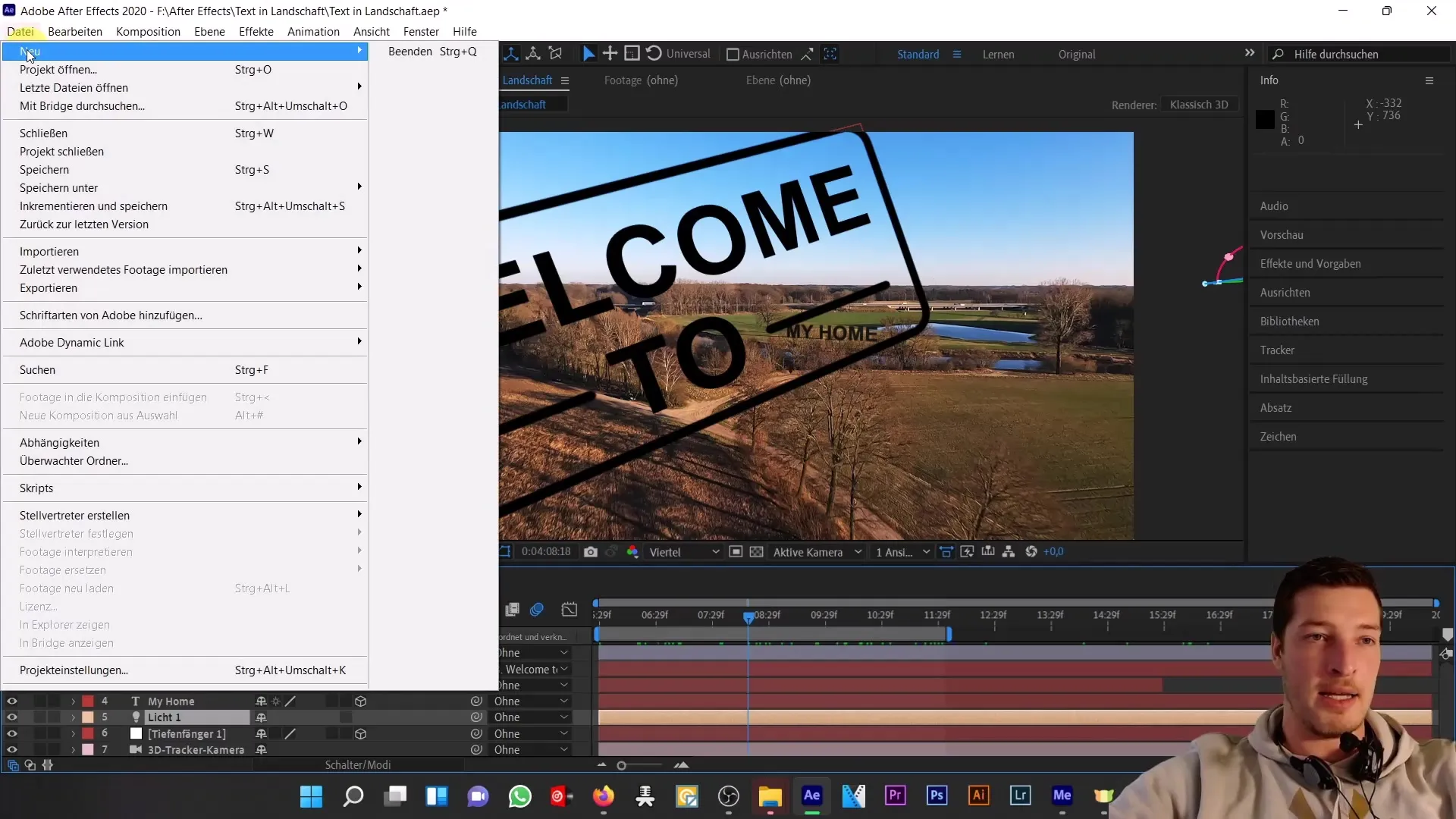
Fais glisser ta prise de vue de drone par cliquer-glisser dans la ligne inférieure pour créer une nouvelle composition. Passons maintenant au suivi de caméra 3D, un outil utile pour extraire des informations 3D de ton image.
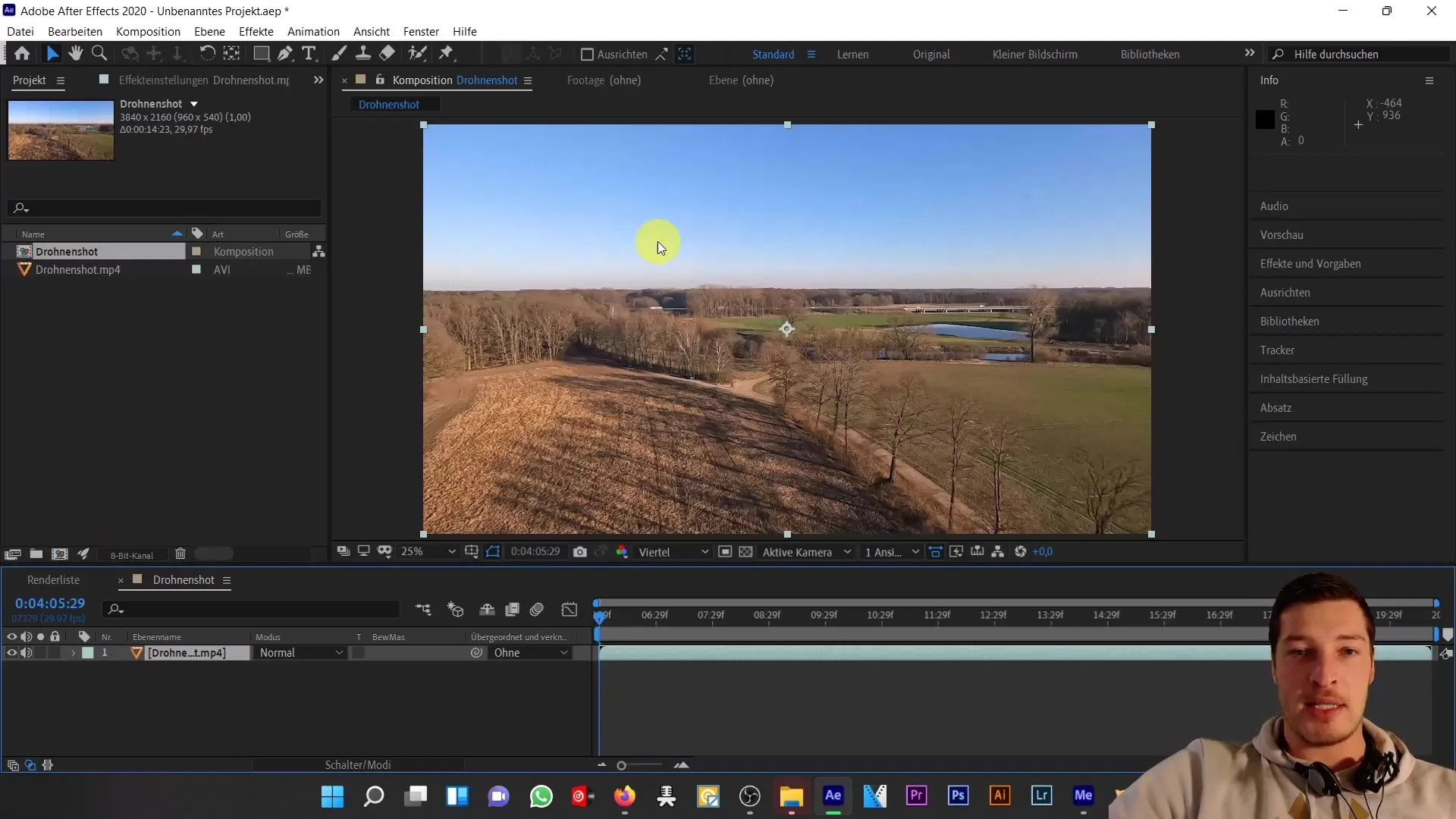
Vous trouverez le suivi de caméra 3D sur le côté droit sous "Tracker". S'il n'est pas visible, allez dans "Fenêtre" et cochez "Tracker". Clique maintenant sur "Suivre la caméra". After Effects ajoutera cet effet à ton calque et commencera l'analyse de ton matériel, image par image.
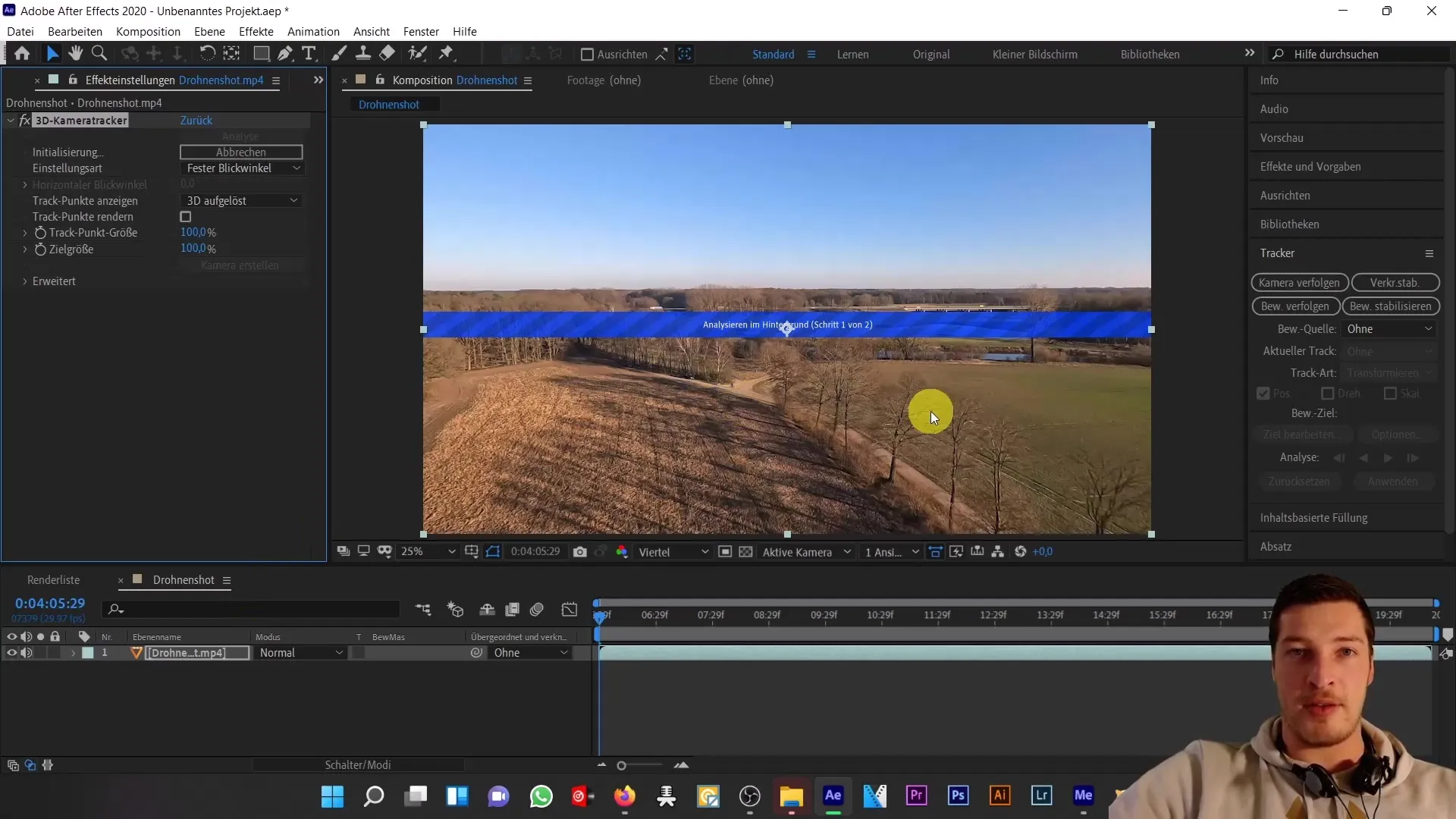
Ce processus peut prendre un certain temps, car After Effects essaie d'extraire des informations sur un grand nombre d'images. Pendant l'analyse, parlons brièvement de l'apparence des points de suivi dans la scène.

L'analyse est terminée et tu remarqueras qu'il y a des points de suivi. Avec l'outil de sélection, tu peux survoler ces points pour les marquer. Lorsqu'au moins trois de ces points sont sélectionnés, tu peux définir un plan. Ces points ne sont pas alignés, ils t'aideront à définir un plan.
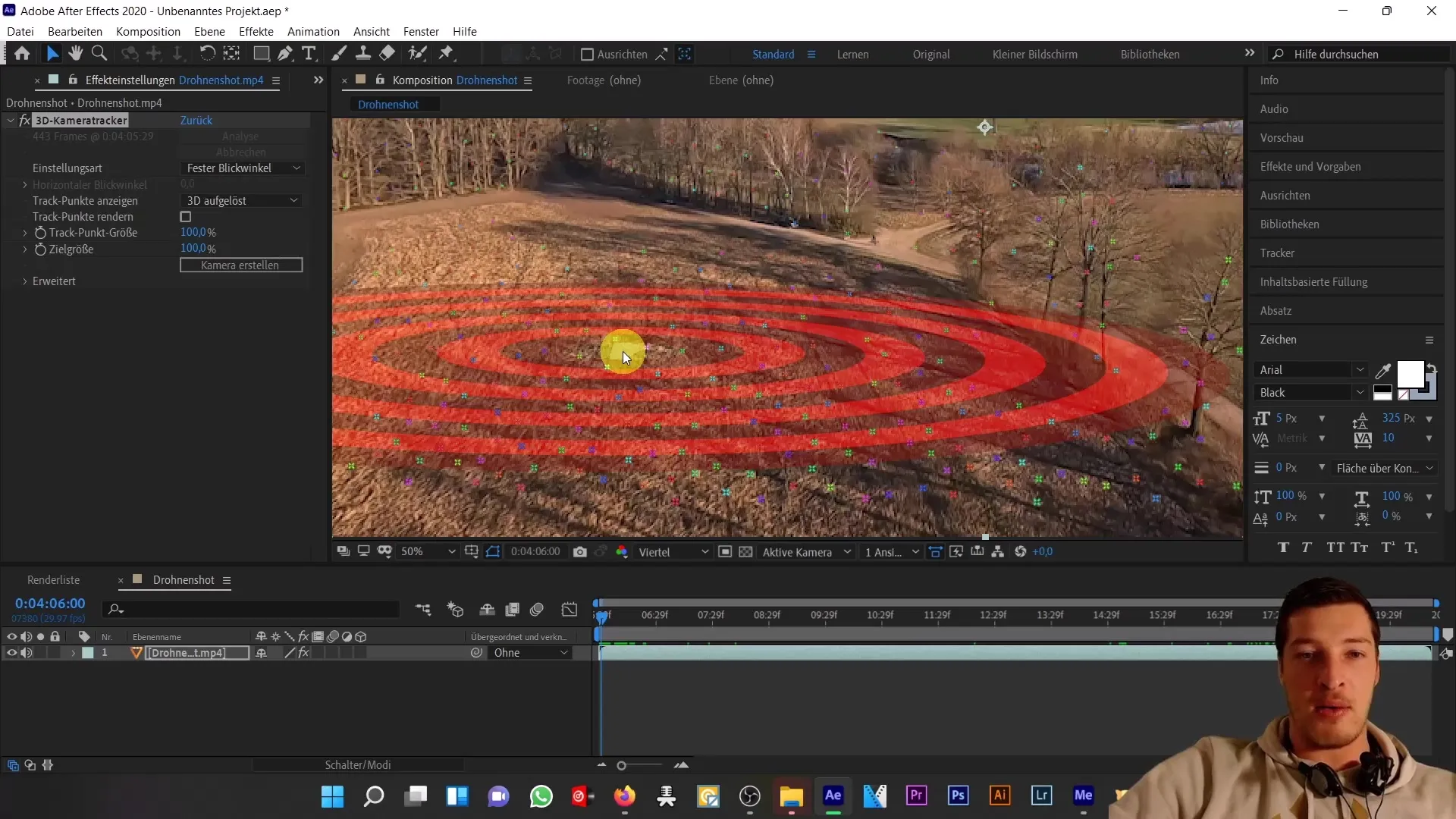
Lorsque tu fais un zoom, tu pourras voir les points dans l'herbe. Il est temps de choisir un point. Clique droit sur la cible sélectionnée et choisis "Créer du texte et de la caméra". Une couche de texte et une caméra seront maintenant ajoutées à ta composition.
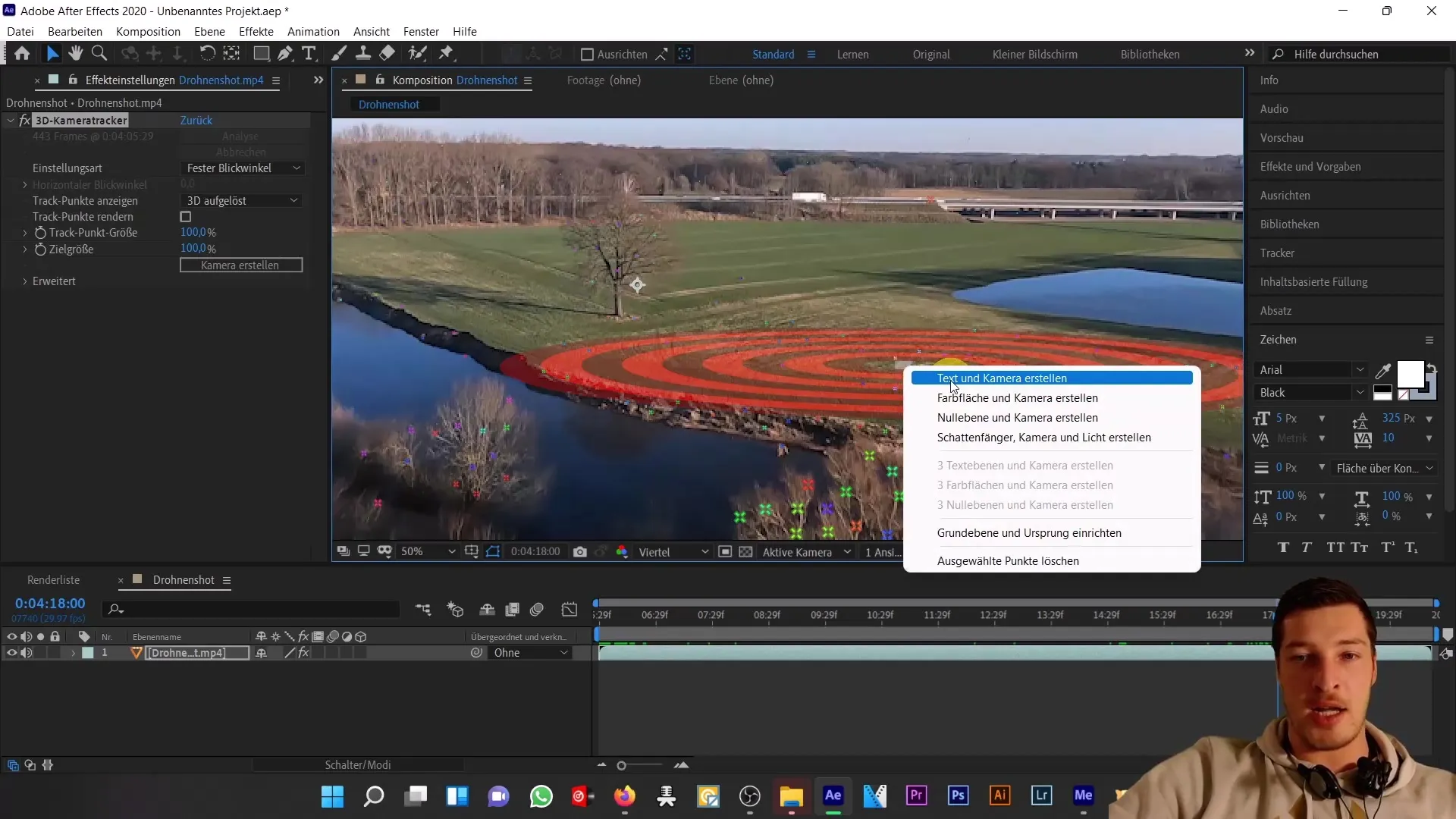
Comme la taille du texte peut ne pas être optimale, vais à la couche de texte et mets la valeur de mise à l'échelle à 100%. Tu peux également devoir ajuster la taille de police; mets-la à environ 600, en fonction de ce que tu veux obtenir. Il se peut également qu'il y ait un décalage de base de ligne. Assure-toi qu'il est réglé à 0 pixel pour que le texte apparaisse à l'endroit souhaité.
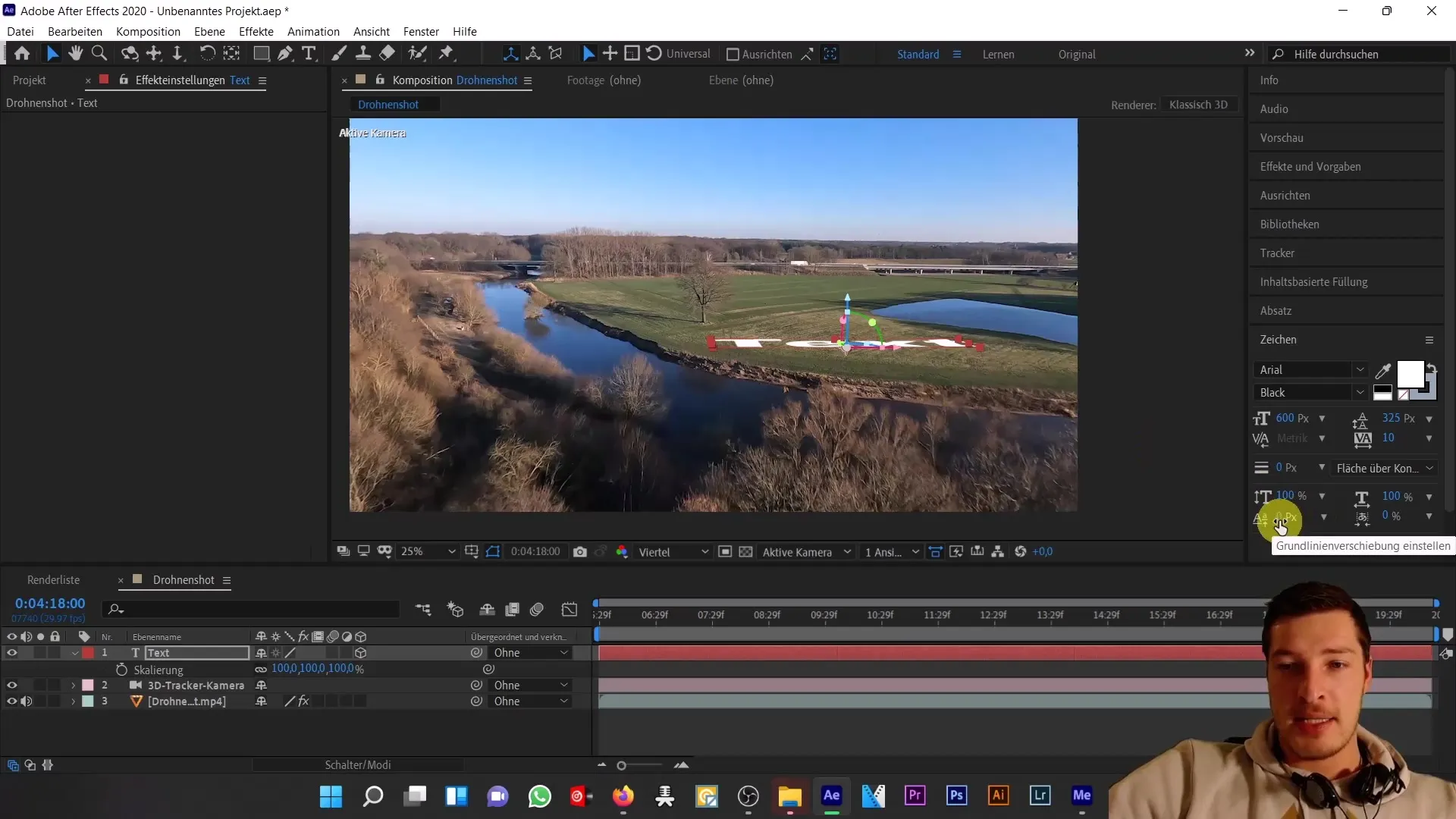
Maintenant, nous voulons positionner notre texte de manière significative. Vous verrez sous les propriétés de votre calque de texte des options de position et de rotation. Pour positionner correctement le texte, déplace-le le long de l'axe X vers le haut jusqu'à ce qu'il semble reposer sur l'herbe. Le bon positionnement et le point d'ancrage sont essentiels. Le point d'ancrage doit être situé sous ton texte pour un positionnement adéquat.
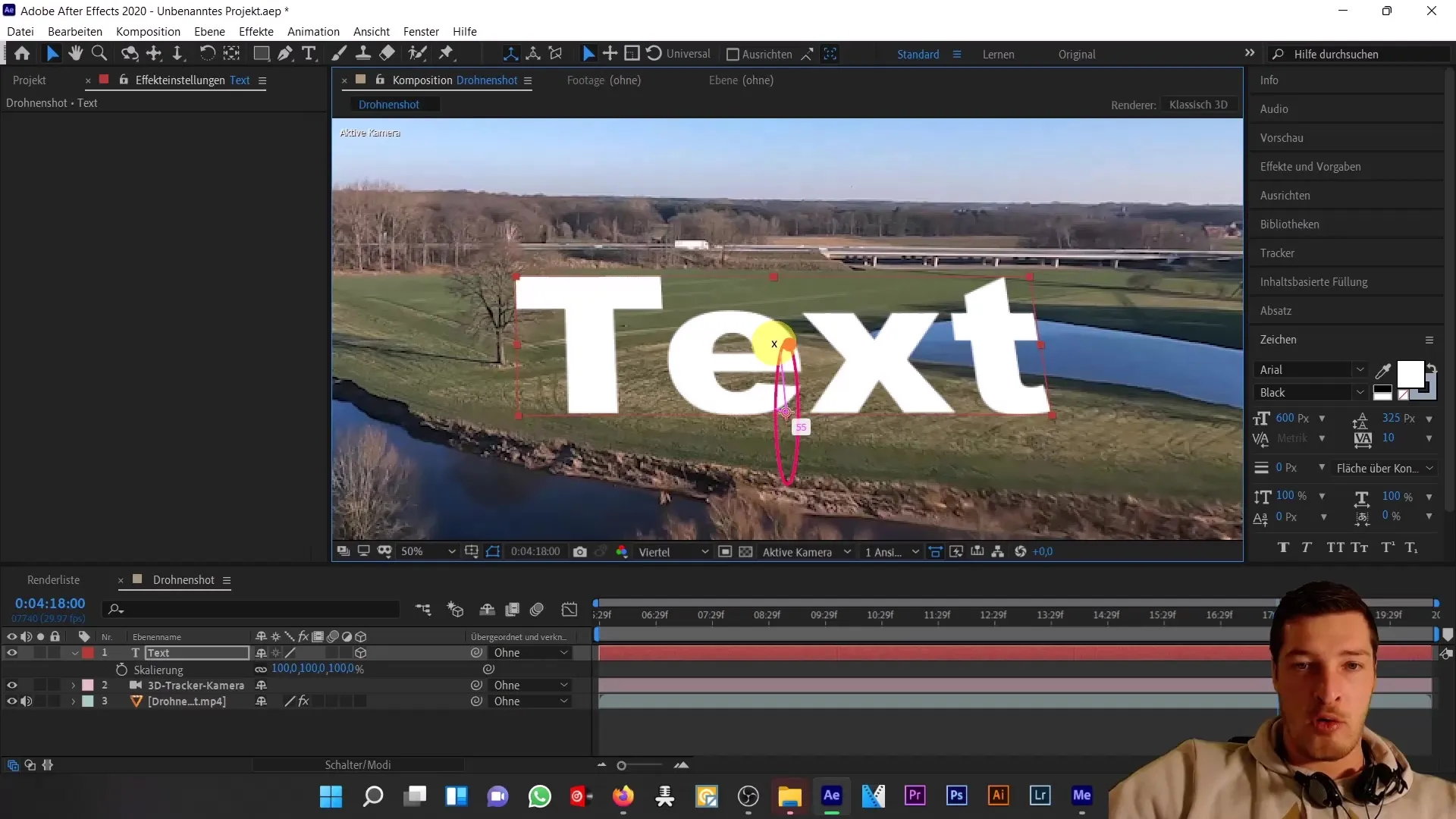
Si le point d'ancrage n'est pas correctement positionné, il affectera négativement la rotation. Déplace le point d'ancrage de sorte qu'il soit directement sous ton texte. Lorsque tu utilises un texte comme "ma maison", veille à ne pas utiliser de minuscules difficiles à redresser.
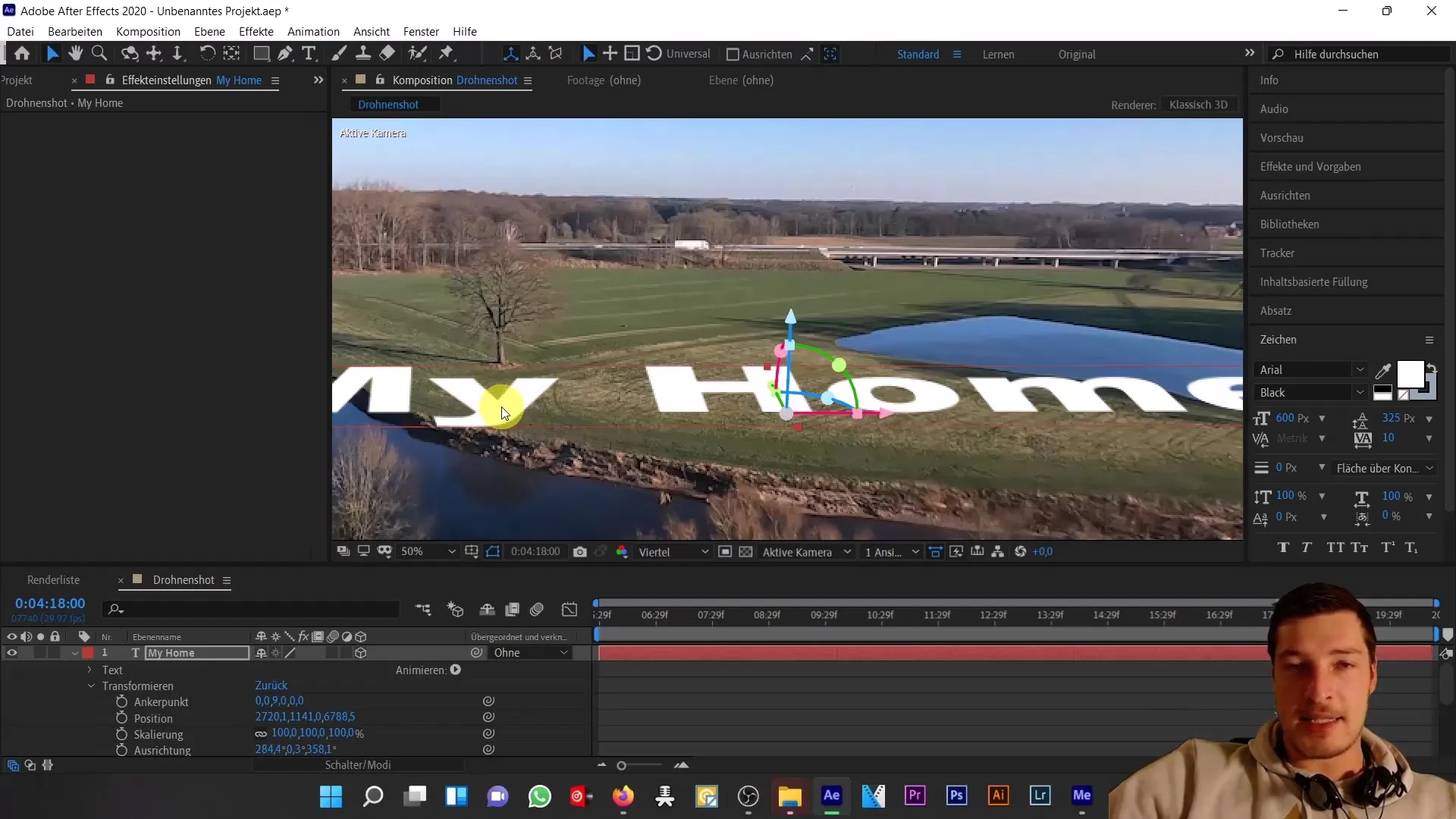
Pour la rotation du texte, tu peux travailler avec la valeur X. Assure-toi que le texte est tourné d'environ 90 degrés pour le positionner correctement. Tu peux simplement entrer +90 pour effectuer la rotation précise, et confirmer avec Entrée.
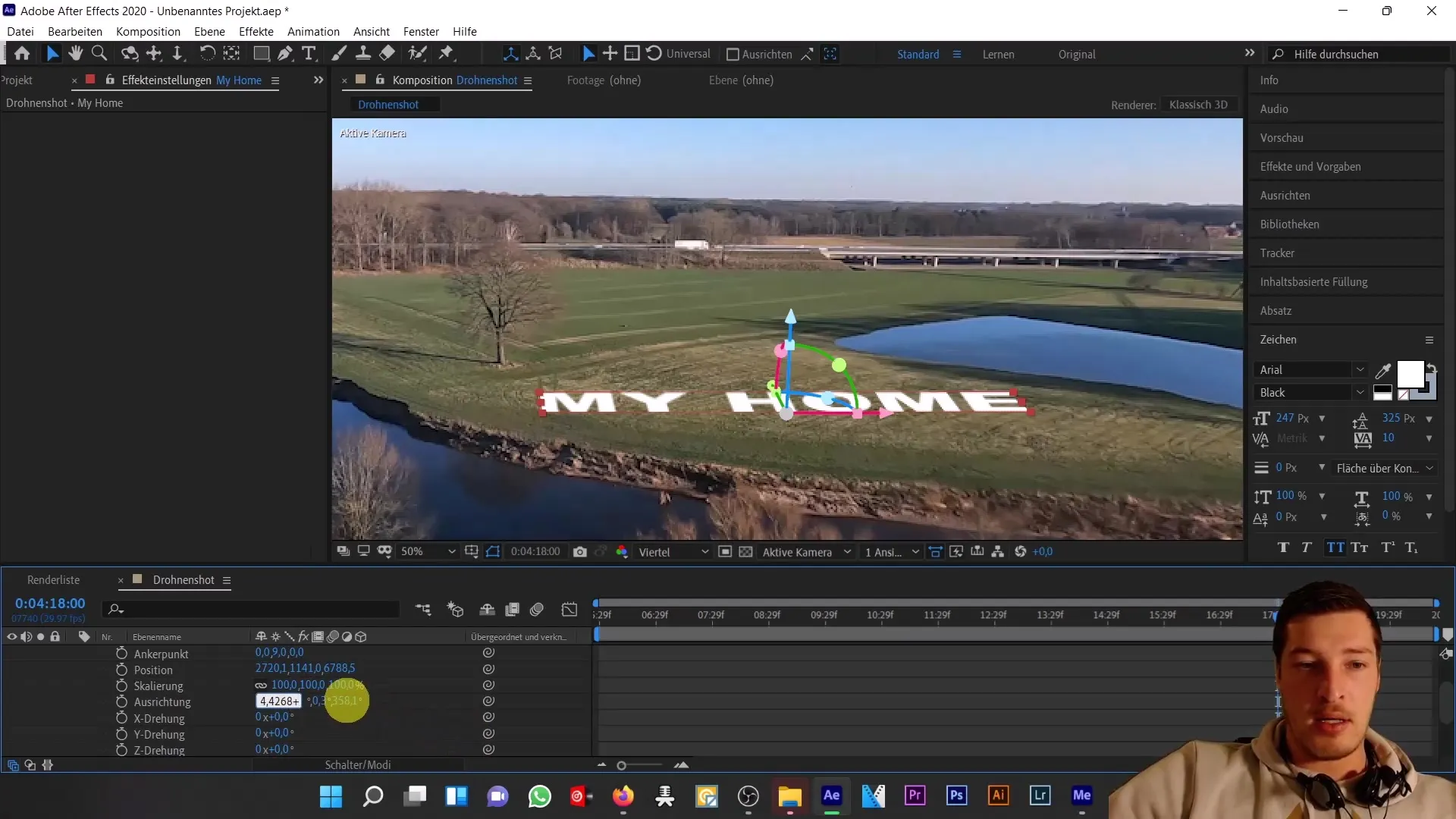
Si vous souhaitez intégrer davantage le texte dans la scène, faites un pas de plus et faites-le pivoter également autour de l'axe Y. Déplacez-le légèrement vers la droite en maintenant enfoncé le bouton gauche de la souris, pour vous assurer qu'il s'intègre bien dans le décor.
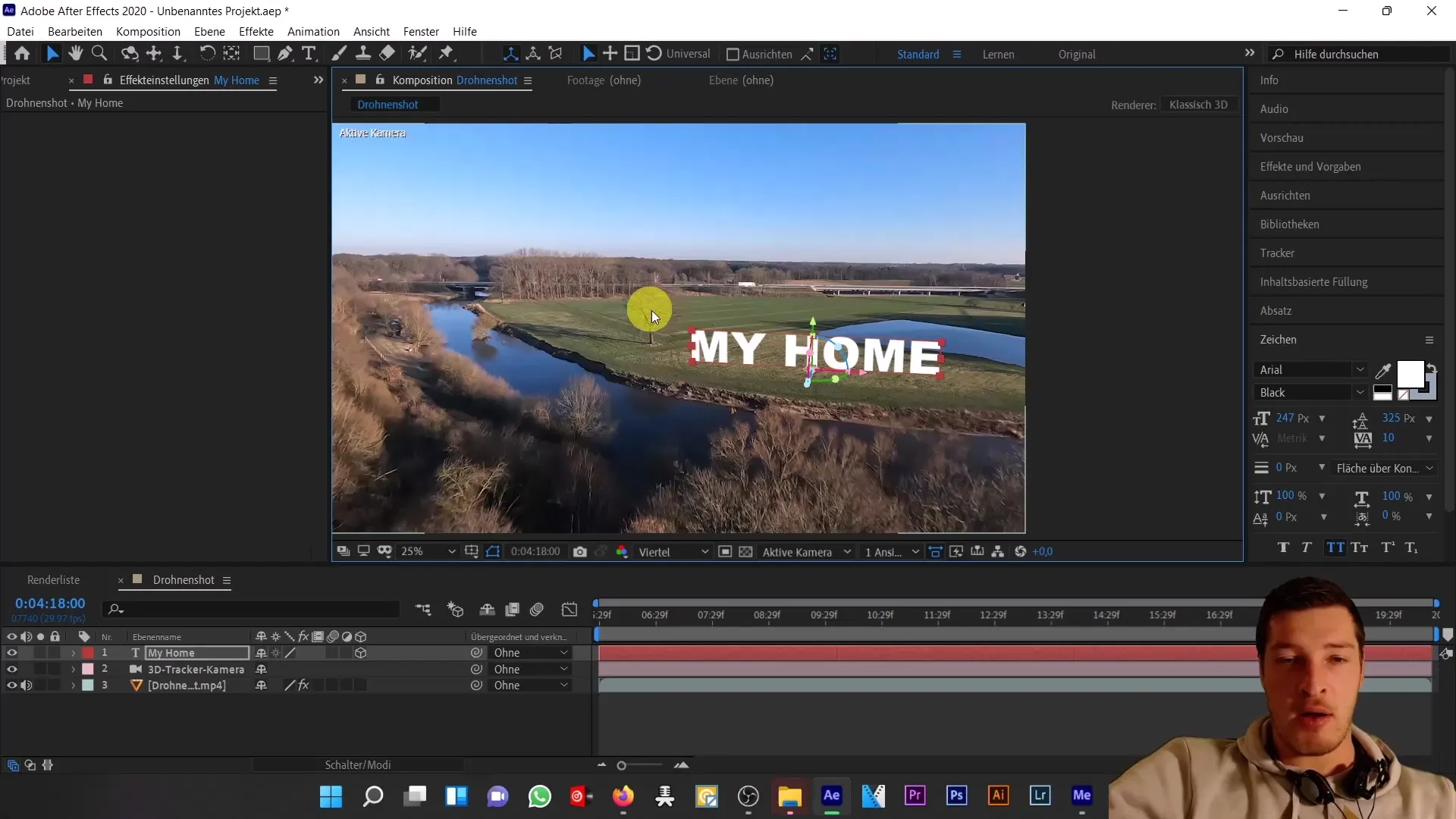
Passons maintenant à l'étape suivante: placer une ombre qui correspond à l'ombre de l'arbre afin de renforcer le réalisme.
Résumé
Nous avons appris comment, après l'analyse de l'enregistrement drone, ajuster les paramètres du suivi de caméra 3D pour créer un placement réaliste du texte. Placer un texte dans un environnement 3D nécessite de l'attention aux détails, en particulier en ce qui concerne l'échelle et le placement de l'ancre.
Questions fréquentes
Comment utiliser le suivi de caméra 3D dans After Effects?Vous pouvez activer le suivi de caméra 3D dans la fenêtre de suivi et suivre la caméra de votre matériel.
Pourquoi les points de suivi sont-ils importants?Ils définissent le plan sur lequel vous souhaitez placer le texte ou d'autres éléments.
Comment ajuster la taille du texte?Sélectionnez la couche de texte et modifiez l'échelle dans la liste des propriétés.
Que faire si le texte n'est pas correctement placé?Vérifiez le point d'ancrage et assurez-vous qu'il se situe sous votre texte.
Comment ajouter une ombre à mon texte?Vous pouvez ajouter une ombre en utilisant les options d'éclairage et d'ombre dans After Effects.


